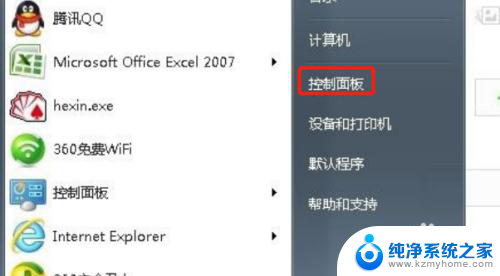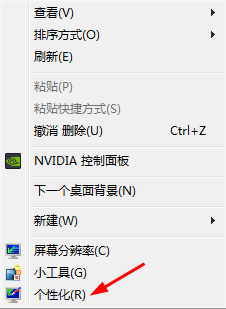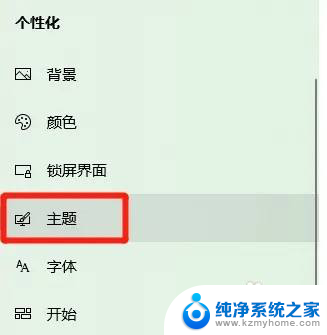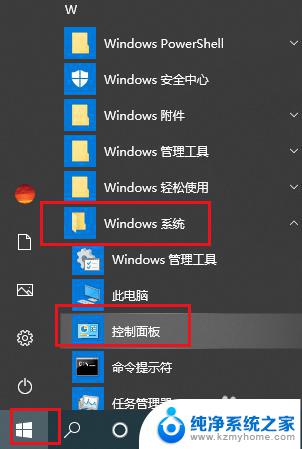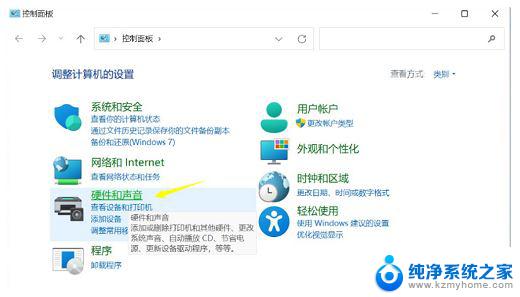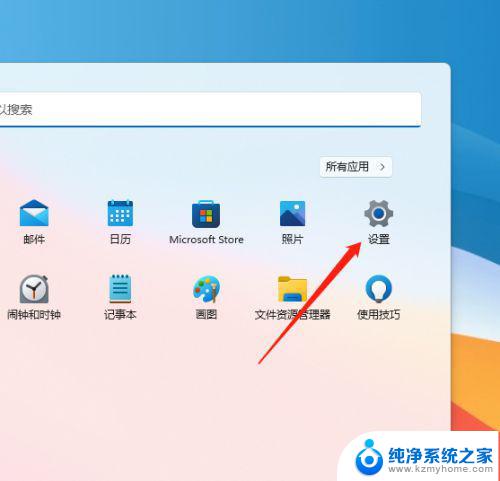win11鼠标指针在哪里调 Win11鼠标指针设置方法
更新时间:2024-04-26 10:36:18作者:kzmyhome
Win11操作系统是微软公司最新推出的操作系统,它带来了许多令人兴奋的新功能和改进,其中之一就是关于鼠标指针的设置方法。在Win11中,用户可以轻松调整鼠标指针的外观和行为,以满足个人化的需求。不论是喜欢简约风格还是喜欢炫彩效果,用户都可以根据自己的喜好进行调整。Win11鼠标指针在哪里调呢?接下来我们将一起探索Win11中鼠标指针设置的方法。
具体方法:
1.使用快捷键win+r然后输入control打开控制面板,然后点击鼠标。
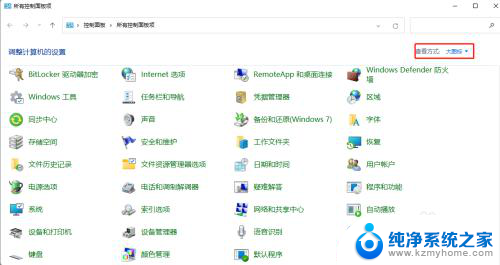
2.选择指针,选择自定义的鼠标指针。
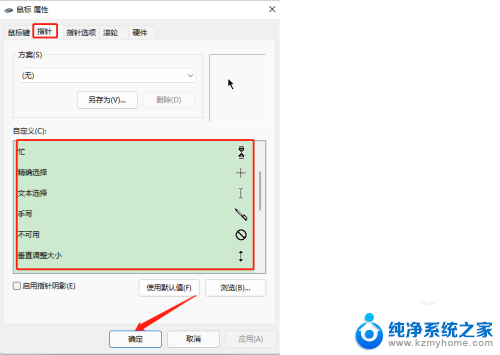
3.选择指针选项,调整指针的速度,然后点击确定。
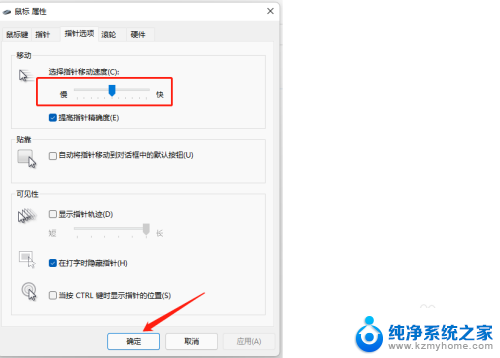
以上就是Win11鼠标指针调整的全部内容,如果你也遇到了同样的情况,请参照我的方法来处理,希望对大家有所帮助。